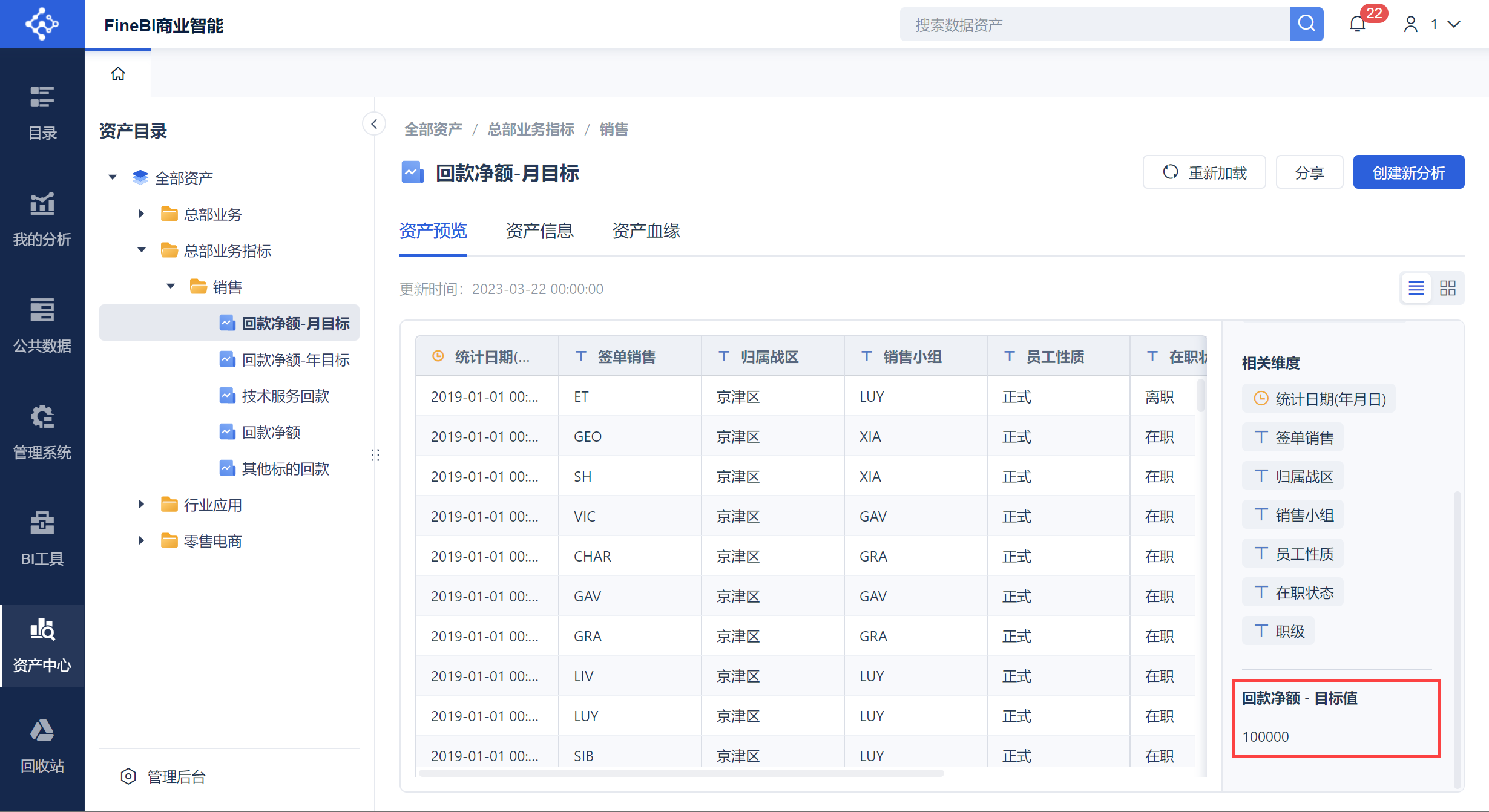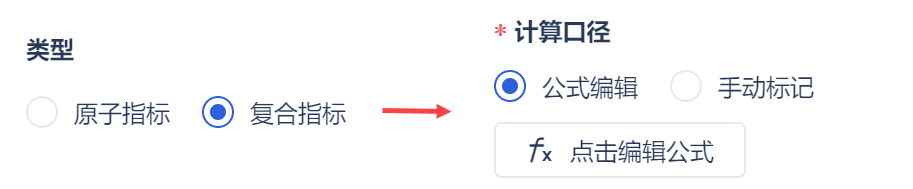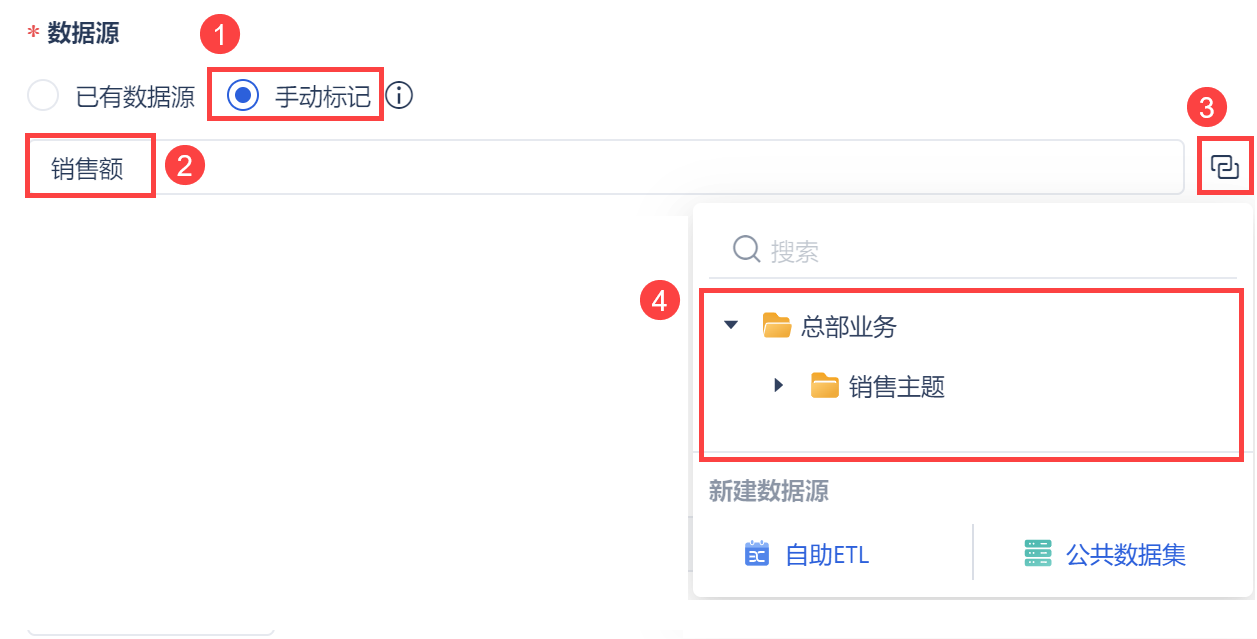1. 概述编辑
1.1 使用前提
1)安装资产中心
本文需要先安装「资产中心」相关功能,方可进行。功能简介和获取方式请参考:资产中心简介
2)操作者
本文操作仅支持超级管理员进行,不支持下放操作权限给其他用户。
3)上线公共数据资产
指标需要基于上线的公共数据资产进行创建。
因此超管需要先在资产管理中,导入并上线公共数据相关资产,方可调用该数据创建指标。该操作请参考:资产管理
4)新建标签
指标上线时需要选择标签,为指标进行分类。
因此超管需要先在资产管理中,创建好各类待使用的标签,方可成功发布并上线指标。该操作请参考:资产标签
2. 新建文件夹编辑
由于指标数量众多,可以先创建文件夹,对指标分类存放。
1)超级管理员登录FineBI系统,点击「资产中心>管理系统」,进入「指标管理」页面。
2)鼠标悬浮在「全部指标」父文件夹上,支持在其中新建子文件夹,新建时支持重命名文件夹。
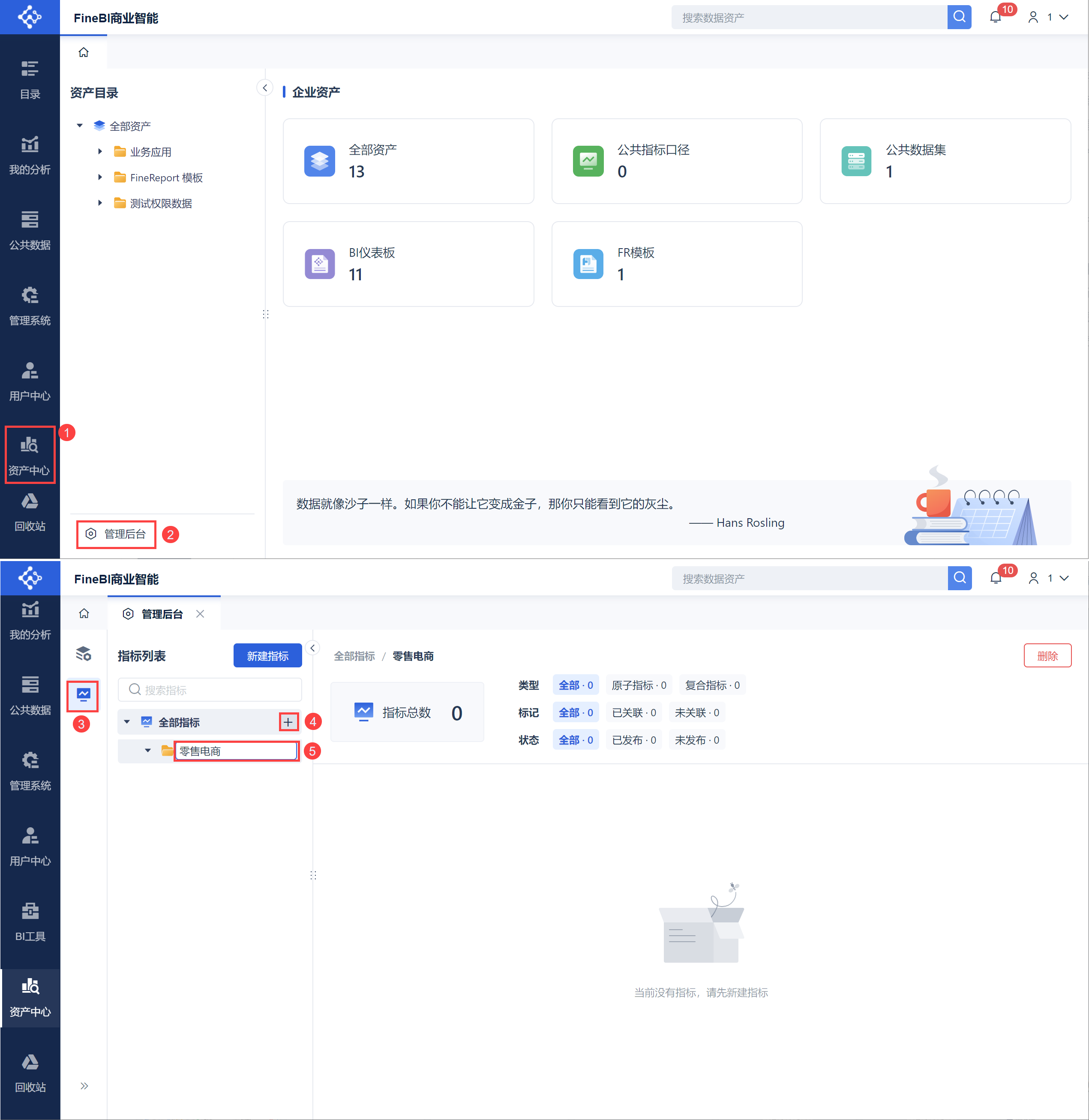
3. 建立指标编辑
在资产中心建立指标有两种方式,可以逐个按照需求在工程中「新建指标」,或通过Excel文件批量「导入指标」。
3.1 新建指标
1)新建指标入口
超级管理员登录FineBI系统,点击「资产中心>管理系统」,进入「指标管理」页面,点击「新建指标」。
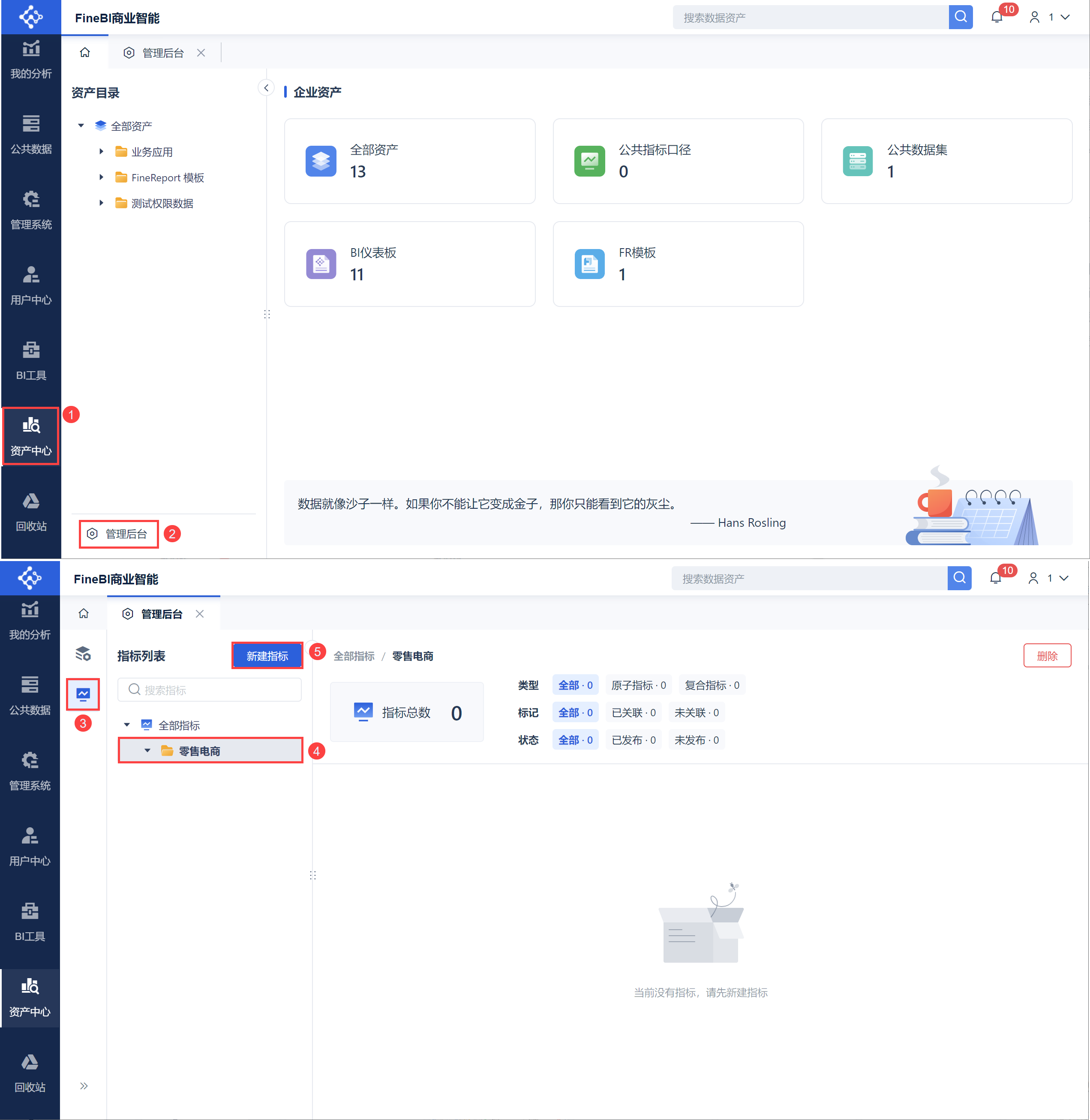
2)配置指标标注
在指标标注界面,支持设置以下内容。设置完成后,点击「保存」,指标新建成功。
| 设置项 | 说明 |
|---|---|
| 目录 | 选择指标存放的位置(即第二章创建的文件夹) |
| 名字 | 自定义指标名称,指标名称不可与同目录下其他指标重名 |
| 类型 | 1)原子指标:主要用于定量衡量产品或业务的表现,此处主要用于将公共数据表中数值型的数据列作为指标,例如,将销售明细表中的销售额作为指标。原子指标的计算口径分为「已有数据列」和「手动标记」。
2)复合指标:主要用于基于多个指标,通过输入表达式定义指标,此处主要用于对已有的原子指标或复合指标进行二次计算,将二次计算的结果作为新的指标。例如,将销售明细表中的销售额、进货表中的成本两个字段进行相减的结果作为毛利额指标。复合指标的计算口径为计算公式,可选择「公式编辑」或「手动标记」。
|
数据源 | 选择指标的来源,支持两种方式
|
| 计算口径 | 1)当类型为「原子指标」时,计算口径可选择「已有数据列」或「手动标记」
2)当类型为「复合指标」时,计算口径可选择「公式编辑」或「手动标记」
|
| 相关维度 | 支持对选中的数据列配置相关维度 维度支持选择数据源表中的维度字段(文本和时间类型的字段) 支持自定义维度 |
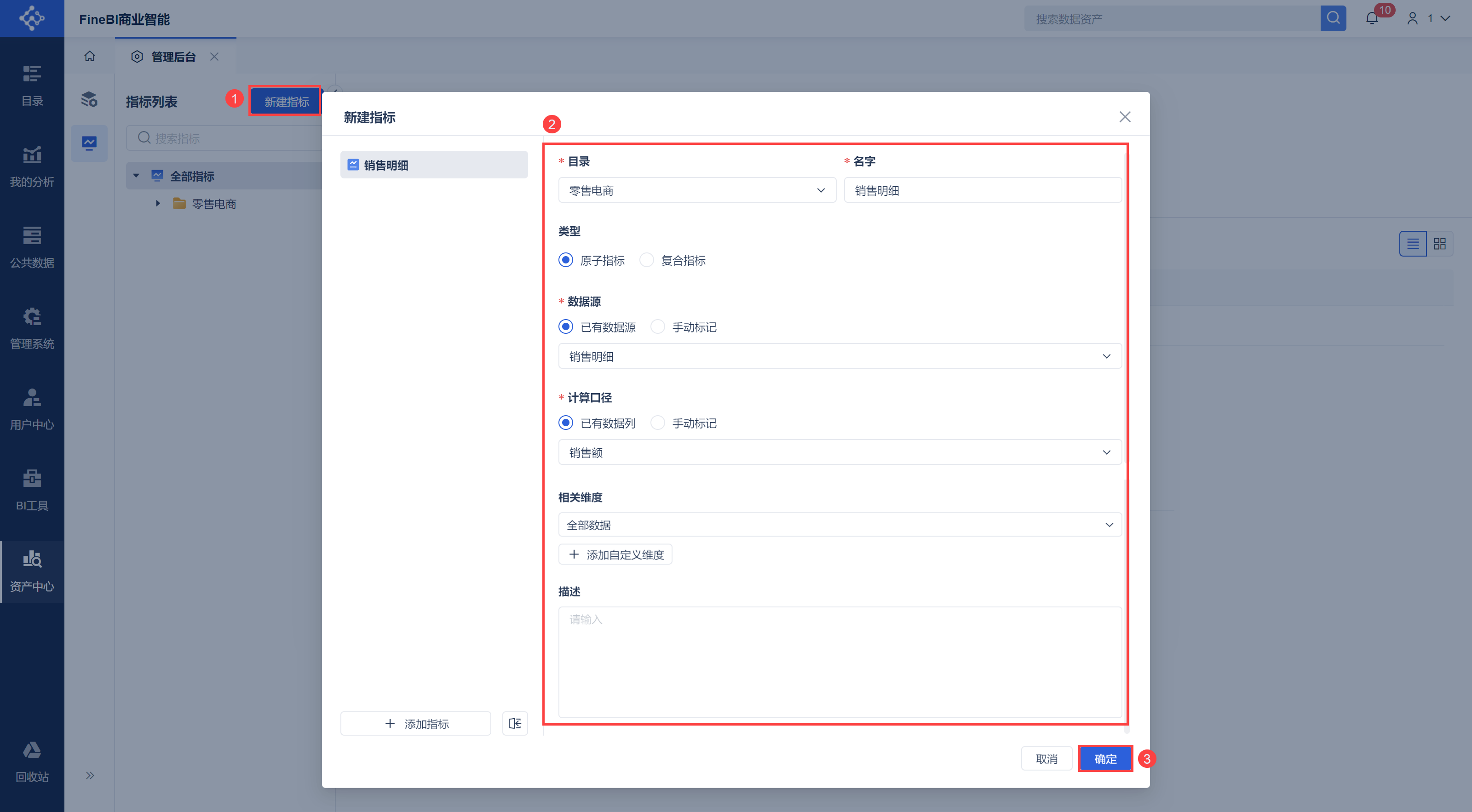
3)效果预览
此时可在「指标管理」中看到刚刚新建的指标。如下图所示:
| 信息 | 说明 |
|---|---|
| 状态 | 分为未发布/已发布 新建的指标状态默认为未发布 |
| 类型 | 公共指标口径 |
| ID | 自动生成的指标的唯一ID |
| 数据源 | 指标来源的公共数据表名称 |
| 计算口径 | 指标来源的公共数据表中的字段名称 |
| 相关维度 | 该指标关联的维度字段名称 |
| 描述 | 新建指标时,对指标添加的文字描述 |

3.2 导入指标
1)下载Excel表
点击下载指标导入模板:指标导入模板 .xlsx,按照规则填写对应的设置项,如下图所示:
注:导入的Excel中不可有空白行。
![]()
| 设置项 | 说明 |
|---|---|
| 指标名称 | 对应的指标名称,不可为空。例如:销售额 |
| 指标分类目录 | 指标分类路径,从根节点到上级文件夹,以"/"分隔。例如:行业应用/零售电商 若匹配到目录择选中目录,若无法匹配到目录则为全部目录 |
| 指标类型 | 填写指标类型,「原子指标」或「复合指标」 |
| 指标数据源 | 填写对应的数据源名称,以手动标记的方式导入 |
| 指标计算口径 | 填写对应的计算口径,以手动标记的方式导入 |
| 相关维度 | 填写维度,维度以";"进行分割 |
| 业务描述 | 填写对应的业务描述,若有其他字段的导入需求,需要直接手动拼接放在业务描述中 |
2)批量导入指标
新建指标,点击「批量导入」选择已经制作好的 Excel 文件,点击「打开」,如下图所示:
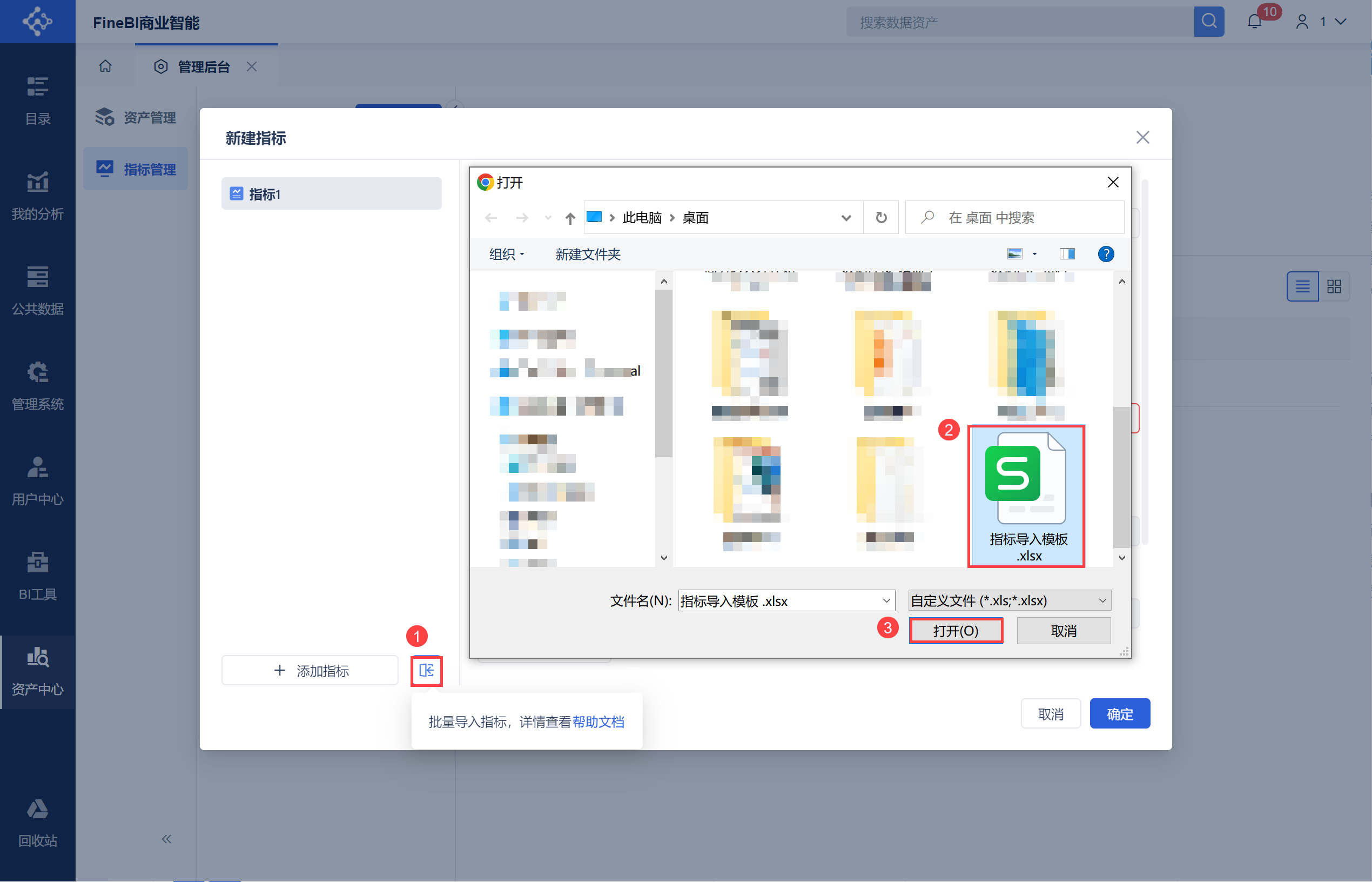
导入完成后,即可查看对应的指标,若「数据源」和「计算口径」为「已有数据源」和「已有数据列」,需要手动进行关联,点击「确定」,即可完成导入,如下图所示:

3)效果预览
此时可在「指标管理」中看到刚刚新建的指标。如下图所示:

4. 发布并上线指标编辑
新建的指标,默认状态为未发布。如果需要分配给用户使用,需要将指标发布到资产中。
1)超级管理员登录FineBI系统,点击「资产中心>管理系统」,进入「指标管理」页面。
2)选中指标所在文件夹,筛选出「未发布」指标,勾选需要上线的指标,点击「发布并上线」,进入指标发布配置界面。

3)在指标发布配置界面,支持多项配置。设置完成后,点击「发布并上线」,即可将指标上线到资产清单中。
| 配置项 | 说明 | |
|---|---|---|
| 发布目录 | 选择标签存放的目录 即「资产中心>资产管理>资产目录」下的目录 | |
| 指标选择 | 支持选择是否「发布时带文件夹结构」 示例背景: 指标存放在指标管理的「A文件夹>B文件夹」下 指标发布目录为资产目录的「C文件夹>D文件夹」 示例效果: 如勾选「发布时带文件夹结构」,则指标最终存放在资产目录的「C文件夹>D文件夹>A文件夹>B文件夹」下 如不勾选「发布时带文件夹结构」,则指标最终存放在资产目录的「C文件夹>D文件夹」下 | |
| 资产信息 | 指标名称 | 新建指标时设置的指标名称,不支持修改 |
| 资产名称 | 设置指标发布到资产时的名称 默认继承指标名称 | |
| 标签 | 支持选择「资产中心>资产管理>资产标签」下的任意标签 支持多选 | |
| 业务描述 | 设置指标发布到资产时的业务描述 默认继承指标描述 | |
| 审批者 | 选择审批者,即用户申请查看、使用、编辑该资产时的审批人员 暂时仅支持选择超管用户,不支持下放审批权限给其他用户 | |
| 编辑者 | 选择编辑者,即编辑该资产信息的用户 暂时仅支持选择超管用户 如需下放编辑权限给其他用户,可在资产上线后,在权限管理中配置 | |

4)效果预览
切换到「资产管理」界面,可以在资产目录中看到刚刚上线的指标。上线后的指标,即可如其他看板、公共数据资产一样进行管理。
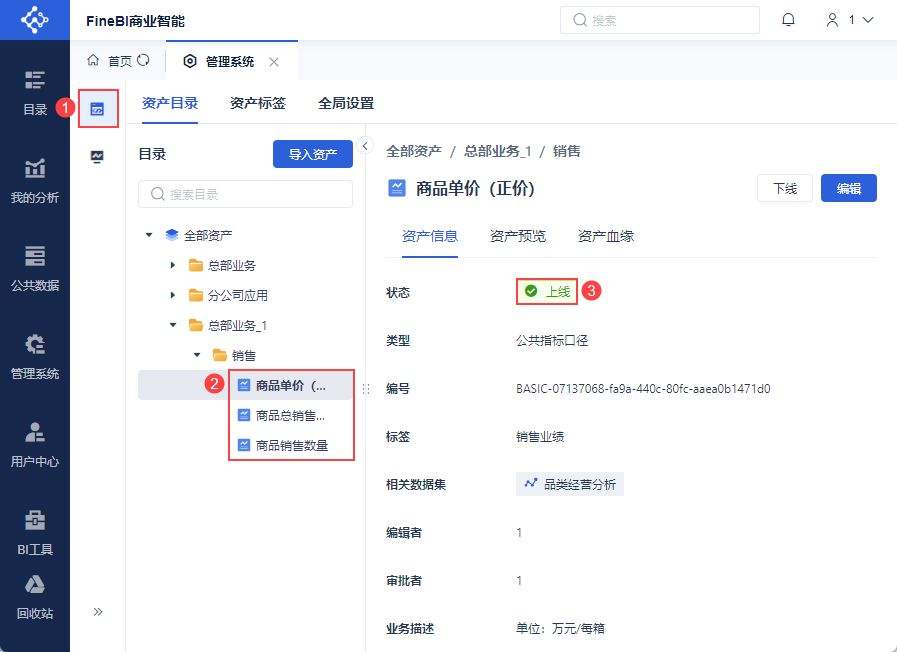
5. 指标扩展字段编辑
当企业的指标管理体系中存在系统预设之外的一些特殊字段时,需要指标的自定义扩展字段支持导入、查看、搜索、修改。
1)超管可在「管理后台>指标管理>资产列表」中设置扩展字段,根据需求定义指标扩展字段的名称、类型、是否参与搜索,如下图所示:
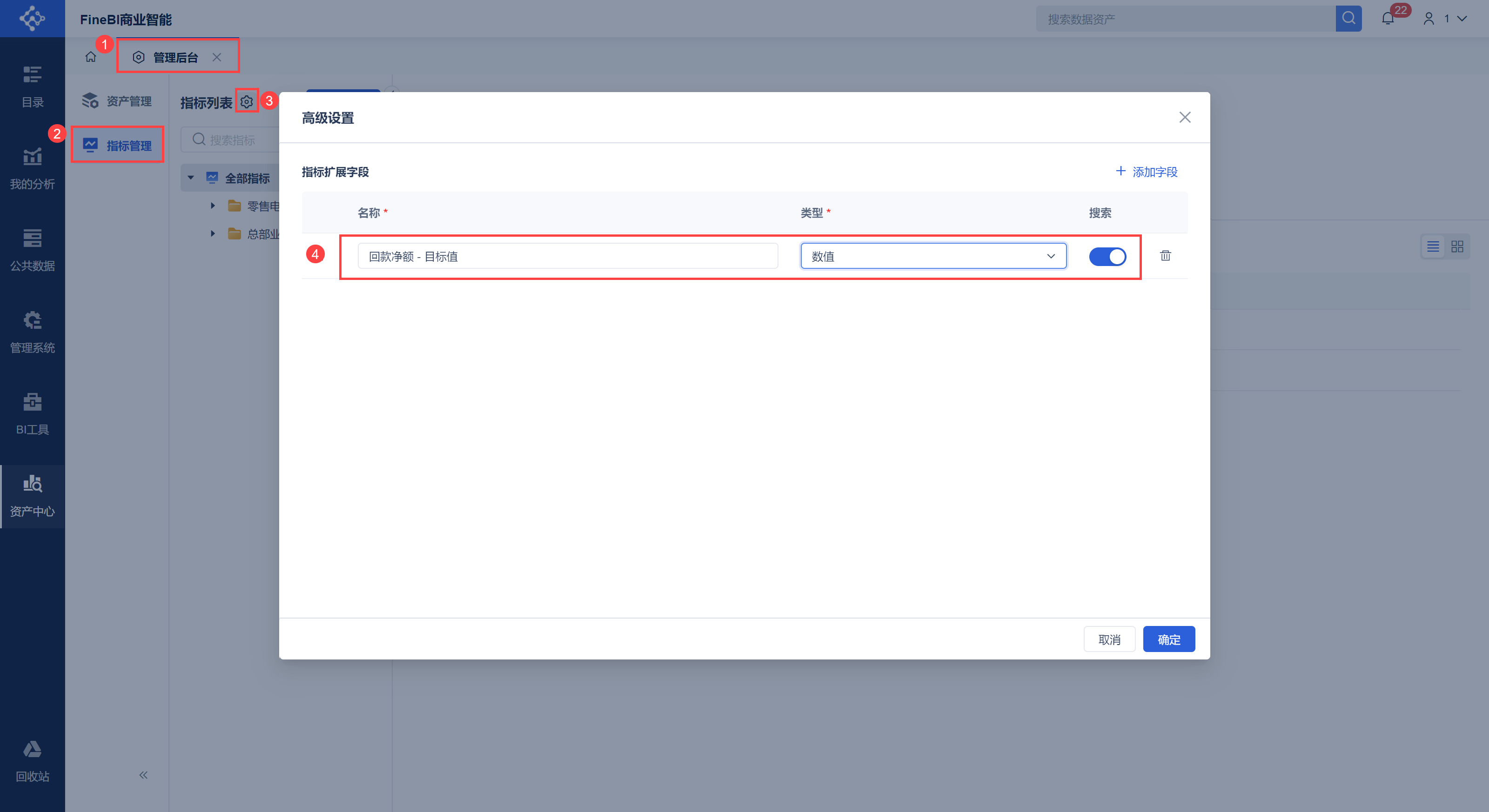
| 配置项 | 说明 |
|---|---|
| 名称 | 支持自定义指标扩展字段名称 |
| 类型 | 仅支持文本、数值、日期三种类型,设置后不可修改 |
| 搜索 | 搜索,开启后可以在搜索框中被搜索到。 |
2)添加指标扩展字段后,超管可以在新建指标、批量导入指标、修改指标界面均可配置自定义指标值。如下图所示:
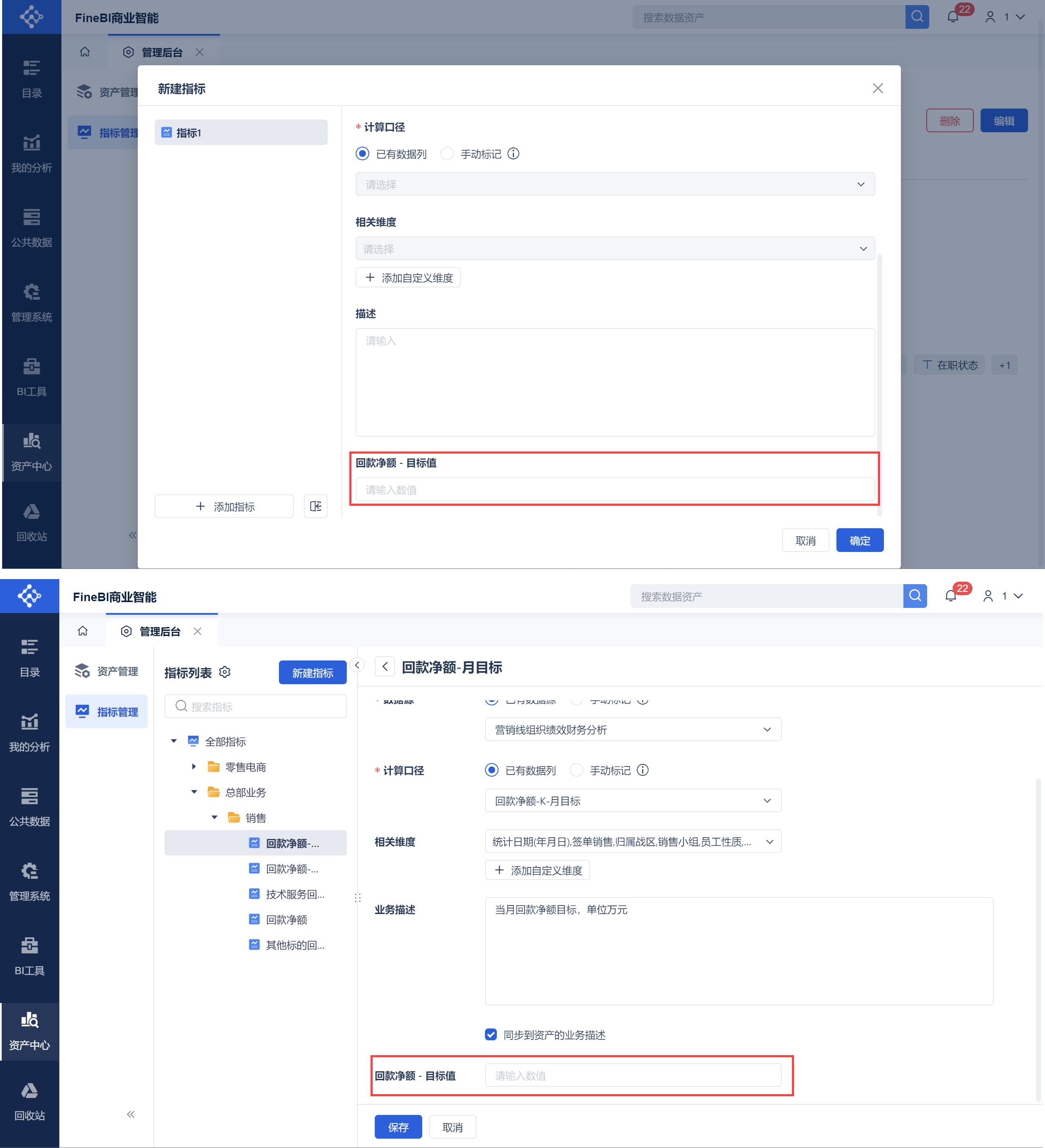
3)完成配置指标扩展字段后,用户即可在资产预览界面中查看到已经上线并发布的指标对应的扩展字段信息。